În iOS 13 și iPadOS, Safari primește un manager de descărcare. Dacă atingeți (sau faceți clic, cu suport nou pentru mouse iOS) pe un link către un fișier, acel fișier va fi acum descărcat într-un folder. Mai mult, puteți schimba locația acelui folder de descărcare.
Aceasta este una dintre noile funcții mici, dar esențiale din iPadOS, care transformă într-adevăr iPad-ul într-un înlocuitor viabil de MacBook, chiar și pentru cei care nu sunt încă obișnuiți cu modurile arcane ale iOS. Hai să verificăm.
Descărcări Safari iOS 13 în acțiune

Foto: Cultul lui Mac
Când atingeți un link către un fișier, Safari va deschide acum un dialog care vă întreabă dacă doriți să descărcați acel fișier. Atingeți Descarca, și pleacă. În mod implicit, fișierul va fi salvat într-un nou folder Descărcări la nivelul rădăcină al iCloud Drive.
Foto: Cultul lui Mac
Pentru unele tipuri de fișiere - fișiere audio MP3 sau WAV, de exemplu - puteți alege să descărcați fișierul sau să îl vizualizați. Dacă alegeți să vizualizați un fișier audio, playerul cu fereastră completă se va deschide, la fel ca în Safari de odinioară.

Foto: Cultul lui Mac
Cum se schimbă folderul de descărcare Safari în iOS 13 și iPadOS
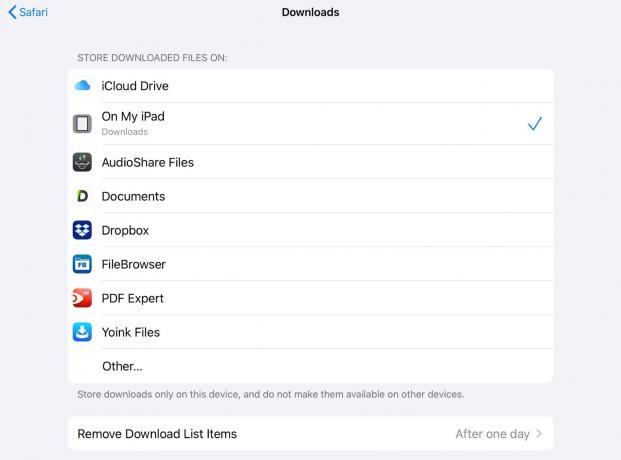
Foto: Cultul lui Mac
Doriți să schimbați folderul de descărcări Safari? Este ușor.
Doar deschideți Setări aplicație și atingeți Safari în coloana din stânga. Apoi atingeți Descărcări (aceasta este o nouă intrare în General secțiune). Veți vedea o listă a posibilelor locații de descărcare. Implicit, așa cum am menționat, este noul folder Descărcări din iCloud. De asemenea, puteți alege Pe iPad-ul meu, pentru a opri reîncărcarea descărcărilor pe iCloud. Și apoi veți vedea o listă de furnizori de stocare - Dropbox, Readdle’s Expert PDF sau chiar ceva de genul AudioShare (acest lucru este fantastic dacă descărcați o mulțime de sunet).
Dacă atingeți Alte… opțiunea, puteți naviga la orice folder de pe iPad. Pentru a găsi fișierele descărcate, accesați folderul respectiv din aplicația Fișiere.
Păstrează-l curat
Veți vedea, de asemenea, o opțiune pentru Eliminați elementele din lista de descărcare. Atingeți acest lucru și veți vedea următoarele:

Foto: Cultul lui Mac
Acest lucru îi spune Safari când trebuie să eliminați fișierele din lista de descărcări (managerul din aplicația Safari pe care am văzut-o mai sus). Opțiunile se explică de la sine:
- După o zi
- După descărcarea cu succes
- Manual
Încă o notă: la încărcarea unui fișier prin Safari, acesta vă va spune acum cât de mare este fișierul înainte de al trimite. O altă atingere drăguță și utilă.

